< この記事をシェア >
Android版のChromeブラウザにウェブサイトから届くプッシュ通知をオフ(無効化)にする、ブロック、削除する方法です。
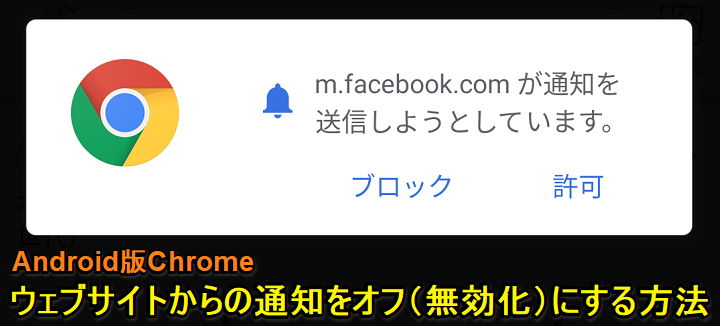
AndroidのChromeには、ウェブサイトからの受け取った通知(Web Push)をユーザーにプッシュ通知する機能が搭載されています。
通知をクリックすると通知を飛ばしてきたサイトに即アクセスできるアレです。
自分の好きなウェブサイトの更新通知やニュース速報が即見れたりして便利なことは間違いないんですが、ガンガン通知許可しているとChromeからの通知が多くなりすぎてウザく感じてきます。。
もちろん自分で通知許可したんですが…
このChromeから届くウェブサイトからの通知は、サイト毎にオフにしたり、ブロック、削除することができます。
この記事では、AndroidのChromeのウェブサイトからの通知を個別にオフにする、ブロック、削除する方法を紹介します。
【Android】Chromeから届くウェブサイトからの通知をオフ(無効化)にする、ブロック、削除する方法
Chromeで通知を搭載しているサイトにアクセスして「通知を許可」をオンにしている場合に通知が届くようになる
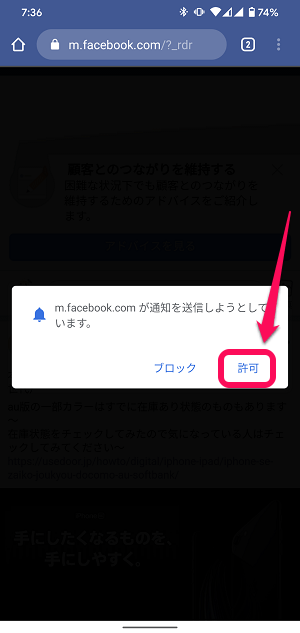
←のように通知機能を搭載しているウェブサイトにAndroidのChromeでアクセスすると「〇〇が通知を送信しようとしています」などのポップアップが表示されます。
ここで通知を許可した場合は、以後通知が届くようになります。
Android版Chromeでウェブサイトからの通知をオフにする手順
全ての通知またはウェブサイト個別にオン⇔オフにできる
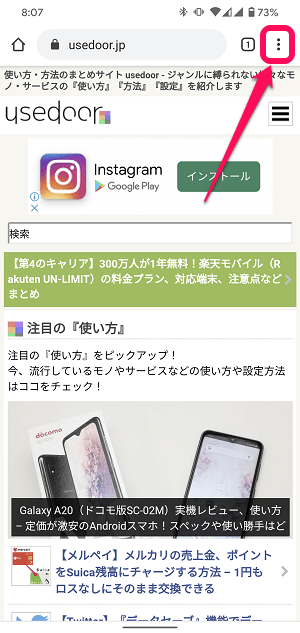
Chromeを起動してメニューボタンをタップします。
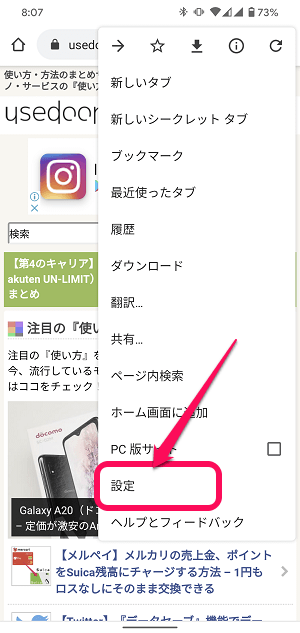
メニュー内の「設定」をタップします。
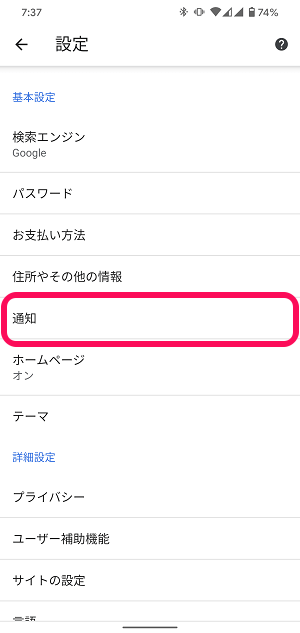
「通知」をタップします。
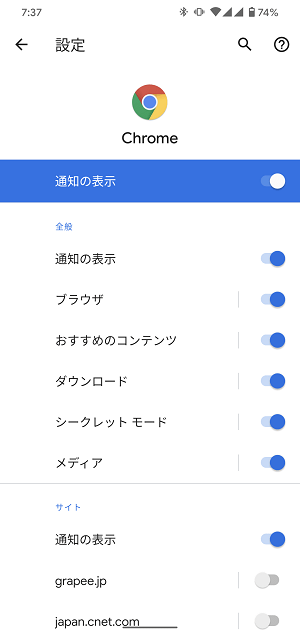
Chromeの通知設定が開きます。
全ての通知をオフにする方法
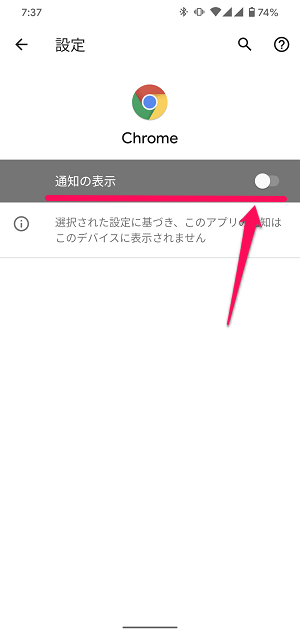
Chromeからのすべての通知をオフにする場合は、最上部の「通知の表示」をオフにします。
これでウェブサイトからの通知を含め、Chromeからのすべての通知が無効化されます。
ウェブサイトからの通知を個別にオン⇔オフ(ブロック)する方法
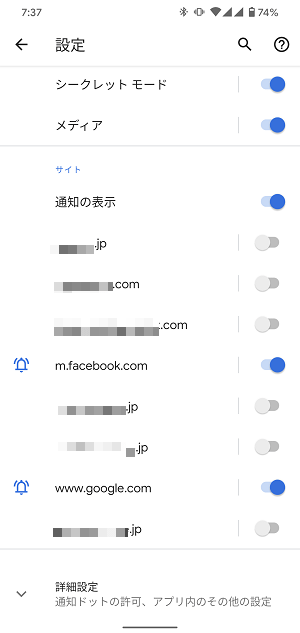
ウェブサイト毎に通知をオン⇔オフする場合は、←のようにサイト名(ドメイン)の横にあるスイッチをオン/オフします。
オンになっているサイトのみから通知が届く状態となります。
オフになっているサイトは通知がブロックされた状態となります。
このサイトからの通知は不要というものがあれば↑で通知をオフにしておけばOKです。
このようにサイト毎に通知をオフ(ブロック)しておけば通知されることはなくなりますが、そもそもここから削除したいという場合は↓のステップに進みます。
サイト毎に通知許可を取り消して無効化する方法

Chromeの設定を開き「サイトの設定」をタップします。
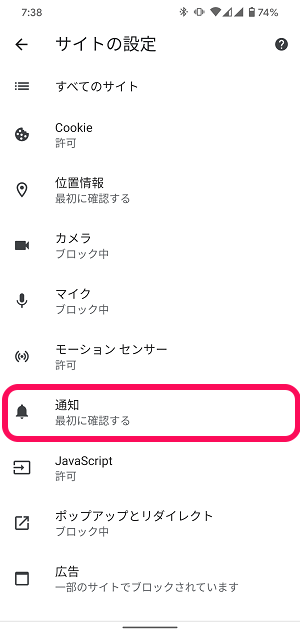
「通知」をタップします。
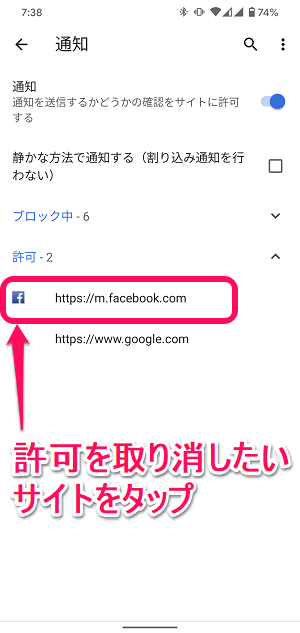
通知設定が開きます。
Chromeの通知をオンにしているサイトは許可の部分、オフにしているサイトはブロック中の部分に表示されます。
通知許可を取り消したいサイト(ドメイン)をタップします。
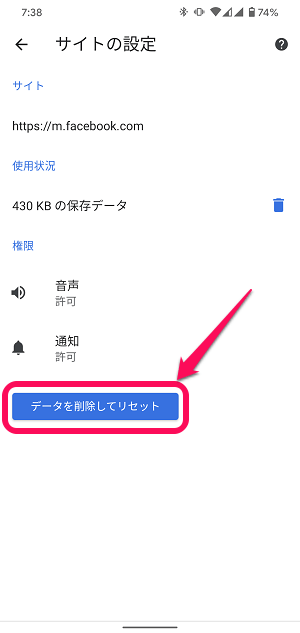
通知設定を含め、Chromeからこのウェブサイトの保存されているデータを削除する場合は「データを削除してリセット」をタップします。
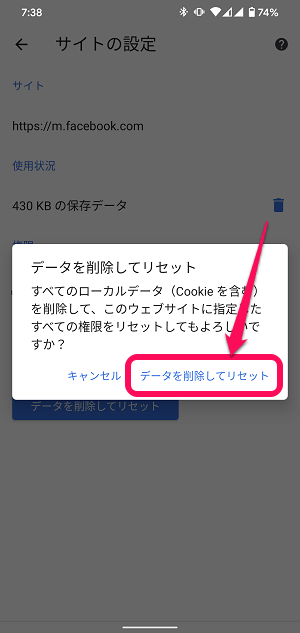
警告が表示されます。
Chromeに登録されているこのサイトのデータを全てリセットしても問題ない場合は「データを削除してリセット」をタップします。
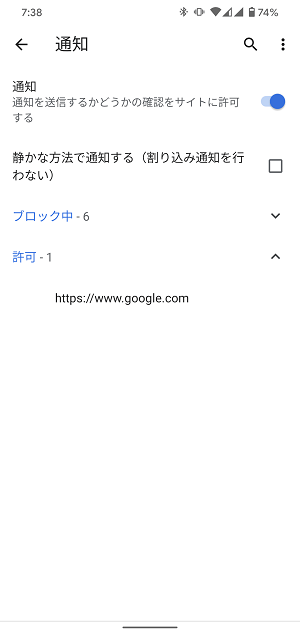
Chromeの設定からサイト名(ドメイン)が削除されていれば完了です。
こんな感じでAndroid版Chromeから届くウェブサイトからの通知は個別にオン⇔オフ(ブロック)したり、削除することができます。
通知を許可しすぎて通知地獄に陥ってしまっている人は↑の手順で通知を整理してみてください。
同じようにPC版のブラウザ(Chrome、Firefox、Edge)でのウェブサイトからの通知のオン⇔オフ手順は↓の記事にまとめているのでチェックしてみてください。
< この記事をシェア >
\\どうかフォローをお願いします…//
この【Android】Chromeに届くウェブサイトからの通知を無効化、ブロックする方法 – WebPushの通知を取り消ししてオフにする手順の最終更新日は2020年5月13日です。
記事の内容に変化やご指摘がありましたら問い合わせフォームまたはusedoorのTwitterまたはusedoorのFacebookページよりご連絡ください。


























